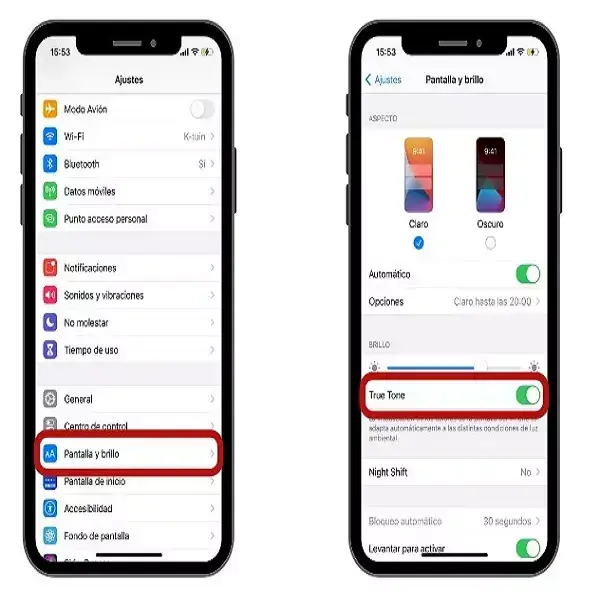
¿Qué es True Tone en el iPhone?
¿Qué es True Tone en el iPhone? – Si tienes alguna inquietud recuerda contactarnos a través de nuestras redes sociales, o regístrate y déjanos un comentario en esta página. También puedes participar en el WhatsApp. Si usas Telegram ingresa al siguiente enlace.
Algunas de las cosas que descubrirás al navegar por la aplicación Ajustes del iPhone tendrán sentido y sus cambios serán obvios.
Pero otros escenarios, especialmente los que utilizan frases inusuales o desconocidas, pueden no ser tan evidentes. Por lo tanto, si te preguntas «¿qué es el tono verdadero en el iPhone?», nuestra guía a continuación te lo explicará y te proporcionará más información sobre cómo activar o desactivar esta opción.
Indice
1 Cómo cambiar el ajuste de True Tone del iPhone 11
2 Cómo activar el ajuste True Tone en tu iPhone (guía con imágenes)
3 Preguntas frecuentes sobre el valor True Tone del iPhone
3.1 ¿Qué es True Tone en el iPhone?
3.2 ¿Cómo puedo ajustar el brillo y la temperatura del color en mi iPhone?
3.3 ¿Debes utilizar True Tone en tu iPhone?
3.4 ¿Es bueno activar el True Tone?
3.5 ¿Ahorra True Tone la vida de la batería?
4 Más información sobre True Tone en el iPhone
Cómo cambiar el ajuste de True Tone del iPhone 11
- Abre la aplicación Ajustes.
- Selecciona la opción «Pantalla y brillo».
- Pulsa el botón a la derecha de Tono Verdadero para activarlo o desactivarlo.
Nuestra guía continúa explicando qué es True Tone en el iPhone 11, incluyendo imágenes de estos pasos.
- True Tone es una opción del menú Pantalla y Brillo de tu iPhone que puede ajustar automáticamente el aspecto de la pantalla de tu dispositivo en función de la luz que te rodea.
- Esta función de Apple está disponible en varios modelos de iPhone, iPhone Pro, iPad y iPad Pro.
- El menú Pantalla y Brillo tiene ajustes adicionales que funcionarán junto con True Tone para intentar proporcionar un aspecto de pantalla uniforme que sea fácil de ver en diferentes entornos.
Muchos modelos de iPhone, como el iPhone X, el iPhone 11 Pro y el iPhone 11 Pro Max, entre otros, incluyen una función llamada pantalla True Tone. Se trata de una función del dispositivo que utilizará la luz ambiental de tu entorno para tratar de mantener la apariencia de la pantalla consistente en diferentes entornos.
True Tone, junto con el modo Night Shift, son dos funciones de pantalla realmente interesantes que intentan mantener la coherencia en el iPhone, minimizando la fatiga ocular. Ambos tienden también a añadir algunas ligeras diferencias de color cuando se activan, como un ligero tinte amarillo para True Tone y un ligero tinte naranja para Night Shift.
Nuestra guía te mostrará dónde encontrar el ajuste True Tone en tu iPhone para que puedas empezar a utilizar la luz ambiental de tu entorno físico para mantener los colores de la pantalla lo más consistentes posible.
¿Quieres saber cuál es el tinte azul de tu reloj? Lee nuestra guía sobre por qué el reloj de mi iPhone 11 es azul y descubre qué significa.
Cómo activar el ajuste True Tone en tu iPhone (guía con imágenes)
Las acciones descritas en este artículo se llevaron a cabo en el iPhone 11 con iOS 13.4. Como se ha mencionado anteriormente, la mayoría de los modelos de iPhone más recientes tienen esta tecnología de pantalla, incluyendo modelos como el iPhone 8 y el iPhone 8 Pro.
Estos pasos te mostrarán cómo activar o desactivar el ajuste True Tone para tu iPhone.
Ahora que tienes la respuesta a lo que es True Tone en tu iPhone, puedes continuar con nuestra guía para obtener más información sobre esta función y algunos ajustes relacionados.
Preguntas frecuentes sobre el valor True Tone del iPhone
¿Qué es True Tone en el iPhone?
True Tone en el iPhone es un práctico ajuste que adapta los colores de la pantalla para evitar la fatiga ocular.
Utiliza el entorno lumínico que rodea al dispositivo para determinar el brillo y la combinación de colores adecuados para la pantalla del iPhone.
Puedes activarlo o desactivarlo seleccionando «Ajustes» > «Pantalla y brillo» > «Tono verdadero».
¿Cómo puedo ajustar el brillo y la temperatura del color en mi iPhone?
Puedes cambiar manualmente los ajustes de color de tu iPhone yendo al menú Pantalla y Brillo de la app Ajustes.
Si no quieres hacerlo manualmente, puedes activar la opción Tono Verdadero, que utilizará una combinación predefinida de brillo y colores diseñada para facilitarte la visión y reducir el esfuerzo de tus ojos.
¿Debes utilizar True Tone en tu iPhone?
Si a menudo notas que se te irritan los ojos cuando miras fijamente la pantalla durante mucho tiempo, utilizar True Tone puede ayudarte.
Además, si tienes que trabajar mucho con imágenes y necesitas igualar los colores con precisión, puedes obtener una mejora visual al hacerlo con True Tone.
¿Es bueno activar el True Tone?
Aunque el Tono Verdadero puede ser bueno para tus ojos y puede proporcionar un tono de color más atractivo, será en gran medida una cuestión de preferencia.
Deberías probar a utilizar True Tone durante un tiempo y pasar a no utilizarlo, y luego ver qué opción prefieres.
¿Ahorra True Tone la vida de la batería?
No, el Tono Verdadero generalmente no ahorra energía de la batería a menos que tengas un ajuste de brillo muy alto, y el Tono Verdadero en realidad lo reduce.
El brillo de la pantalla es uno de los principales factores que afectan al consumo de la batería, por lo que cualquier acción para reducir el brillo ayudará a prolongar la vida de la batería
Nuestro tutorial continúa a continuación con una discusión adicional para responder a las preguntas sobre el significado de True Tone en el iPhone.
Más información sobre True Tone en el iPhone
- True Tone puede afectar a la duración de la batería, especialmente si el control deslizante del brillo está demasiado alto. Si tu pantalla de inicio parece demasiado brillante o la duración de la batería se resiente, puedes desactivar True Tone durante un tiempo y ver si la situación mejora.
- Si eres muy sensible a los cambios de color, cuesta acostumbrarse a la nueva temperatura de color de True Tone. Según mi experiencia, parece haber mucha más luz blanca en la pantalla cuando True Tone no está activado que cuando lo está.
- Hay varios ajustes de visualización diferentes que puedes cambiar en el menú Configuración > Acceso universal > Visualización y tamaño del texto. Entre ellos se encuentran ajustes como «Reducción del punto blanco» y otro ajuste, «Brillo automático», que puedes utilizar para personalizar aún más el aspecto de la pantalla de tu iPhone.
- La tecnología True Tone utiliza un sensor de luz (en realidad, hay varios) que detecta la luz ambiental y establece un punto blanco constante en la pantalla. El ajuste del balance de blancos puede ser muy importante cuando se cambia entre entornos muy diferentes.
- True Tone se introdujo por primera vez en el iPad Pro de 9,7 pulgadas.
- True Tone también está disponible en los nuevos modelos de MacBook Pro.
Además
Tu iPhone u otros dispositivos de Apple utilizan un sensor de luz ambiental para detectar la cantidad de luz que hay en tu entorno, y así es como la función de brillo automático puede determinar cuándo tiene que aclarar o atenuar la pantalla.
Si quieres activar o desactivar el brillo automático en tu iPhone, iPad Mini, iPad Air u otros dispositivos iOS, ve a Ajustes > Acceso universal > Pantalla y tamaño del texto > luego desplázate hasta el final del menú y toca el interruptor de brillo automático.
True Tone es ligeramente diferente de otros ajustes de brillo, como el Modo Oscuro o el Desplazamiento Nocturno, que utilizan un filtro de luz azul para cambiar la temperatura de color del dispositivo y reducir la tensión de los ojos.
Puedes ajustar el brillo de la pantalla en modelos de iPhone como el iPhone 8 Plus y otros siguiendo las instrucciones de esta guía. Ten en cuenta que también hay un ajuste de brillo en el Centro de Control, al que puedes acceder deslizando el dedo hacia abajo desde la parte superior de la pantalla en los modelos de iPhone más recientes.






